Хмарне сховище Microsoft OneDrive нещодавно збагатилося функцією “Персональне сховище”, призначеною для захисту ваших особливо важливих файлів. Ці файли отримують додатковий рівень захисту завдяки шифруванню та двоетапній перевірці, навіть коли вони синхронізуються з комп’ютером під керуванням Windows 10.
Функція “Персональне сховище” в OneDrive стала доступною по всьому світу з 30 вересня 2019 року. Вона працює на різних платформах, включаючи Windows 10, Android, iPhone, iPad, а також через веб-інтерфейс.
Що являє собою “Персональне сховище” в OneDrive?
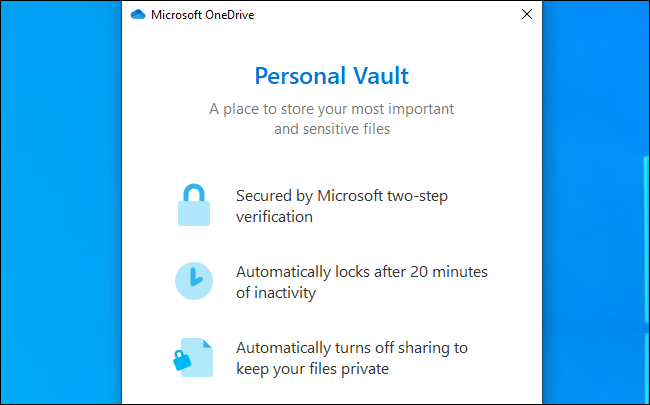
“Персональне сховище” — це спеціальна, особливо захищена зона у вашому OneDrive для зберігання важливих файлів. Наприклад, якщо ви плануєте зберігати у OneDrive конфіденційні фінансові документи або скани паспорта, варто розмістити їх у “Персональному сховищі” для додаткового захисту.
Для доступу до файлів у “Персональному сховищі” потрібна додаткова автентифікація. Кожного разу вам потрібно буде підтверджувати свою особу за допомогою двоетапного коду, PIN-коду, відбитка пальця або розпізнавання обличчя. У Windows 10 можна використовувати Windows Hello для автентифікації. Сховище автоматично блокується через двадцять хвилин бездіяльності, вимагаючи повторної автентифікації. При доступі через веб-сайт OneDrive, браузер не кешує файли.
Файли в “Персональному сховищі” зашифровані. У Windows 10 “Персональне сховище” зберігає файли у зашифрованій області жорсткого диска BitLocker. Це працює навіть якщо ви використовуєте Windows 10 Home і не застосовуєте BitLocker для інших цілей. Microsoft також стверджує, що ваші файли шифруються на серверах компанії.
Файли, що зберігаються в “Персональному сховищі”, не можна нікому надати в спільний доступ. Якщо ви надали спільний доступ до файлу, а потім перемістили його у сховище, спільний доступ буде скасовано. Це гарантує, що ви випадково не поділитеся конфіденційним файлом.
За допомогою мобільного додатку OneDrive можна сканувати документи та фотографувати їх безпосередньо в “Персональному сховищі”, забезпечуючи їх збереження в захищеному місці, не розміщуючи їх в іншому місці на телефоні.
Інші популярні хмарні сховища, такі як Dropbox, Google Drive та Apple iCloud Drive, поки що не пропонують аналогічних функцій.
Оптимальна робота з Office 365
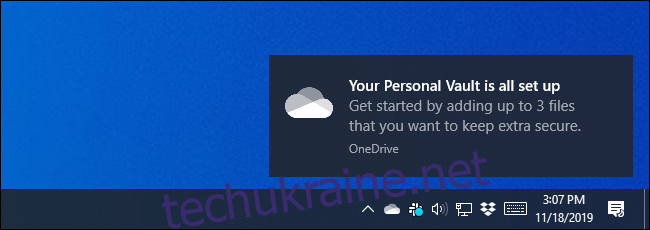
Перш ніж почати, варто зазначити, що безкоштовна версія OneDrive та план на 100 ГБ дозволяють зберігати в “Персональному сховищі” лише до трьох файлів. Ви можете архівувати файли у ZIP-архів і зберігати його як один файл, але ліміт залишається – три файли.
З платними підписками Office 365 Personal або Office 365 Home можна зберігати в “Персональному сховищі” необмежену кількість файлів, доки не буде досягнуто ліміту вашого OneDrive (зазвичай 1 ТБ або більше).
Плани Microsoft Office 365, особливо Office 365 для дому, є вигідним варіантом, якщо вам потрібен Microsoft Office або надійне хмарне сховище. План “Для дому”, яким можуть користуватися до шести осіб, коштує приблизно 10 доларів на місяць і надає кожному з користувачів 1 ТБ пам’яті та доступ до програм Office 365.
Які платформи підтримуються?
“Персональне сховище” функціонує в OneDrive на платформах Windows 10, Android, iPhone, iPad, а також через веб-інтерфейс за адресою onedrive.live.com.
Сховище недоступне в OneDrive для macOS, Windows 7, Windows 8.1, Windows Phone, Xbox, HoloLens, Surface Hub або Windows 10 S. Для отримання детальної інформації зверніться до Microsoft порівняння функцій OneDrive.
Варто зазначити, що “Персональне сховище” доступне лише в OneDrive Personal і не доступне в OneDrive Business.
Як використовувати “Персональне сховище”
Щоб скористатися “Персональним сховищем”, відкрийте папку OneDrive та натисніть або торкніться папки “Персональне сховище”. Ви можете зробити це на комп’ютері Windows 10, через веб-сайт або в мобільному додатку.
Наприклад, у Windows 10 можна відкрити “Провідник файлів”, перейти до OneDrive на бічній панелі та двічі клацнути “Персональне сховище”.
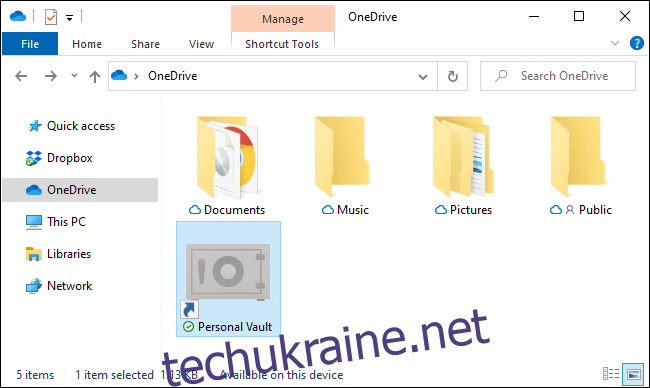
При першому відкритті OneDrive запросить дозвіл від контролю облікових записів користувачів для активації “Персонального сховища”. Це пов’язано з використанням функцій BitLocker. Дотримуйтесь інструкцій майстра налаштування.
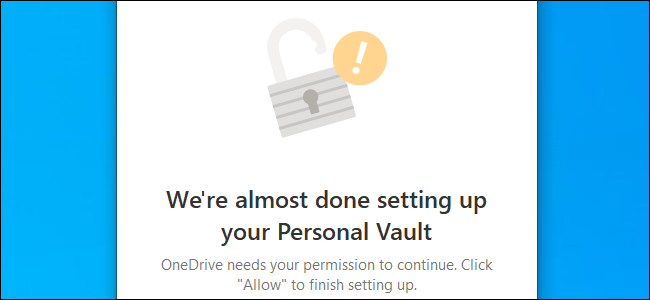
Помістіть усі файли, які ви хочете захистити, у своє “Персональне сховище”.
Сховище залишатиметься розблокованим до 20 хвилин бездіяльності. Ви також можете заблокувати його негайно, клацнувши правою кнопкою миші на папці “Персональне сховище” і вибравши “Заблокувати персональне сховище”.
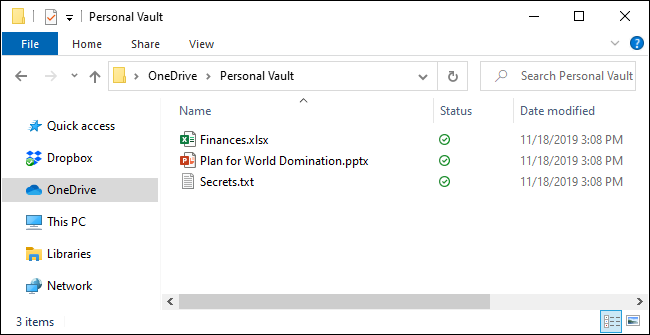
При спробі доступу до заблокованого “Персонального сховища” буде потрібна додаткова автентифікація.
Наприклад, якщо у вас налаштовано двоетапну автентифікацію, система запросить введення коду. Це аналогічно першому входу у свій обліковий запис Microsoft з нового пристрою.
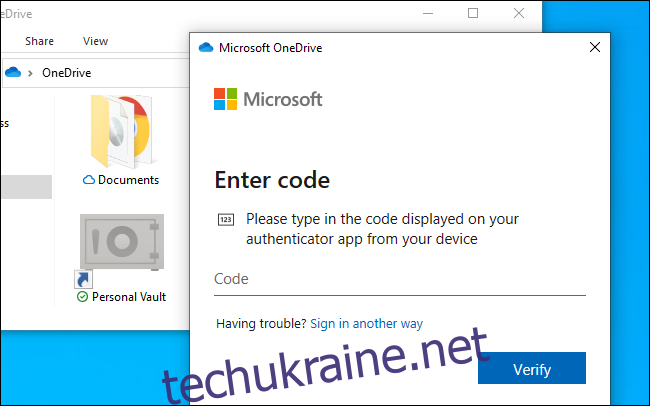
Ви знайдете “Персональне сховище” в головній папці OneDrive на всіх підтримуваних платформах, від Windows 10 до веб-сайту та мобільних додатків. Відкрийте його для розблокування та доступу до файлів.
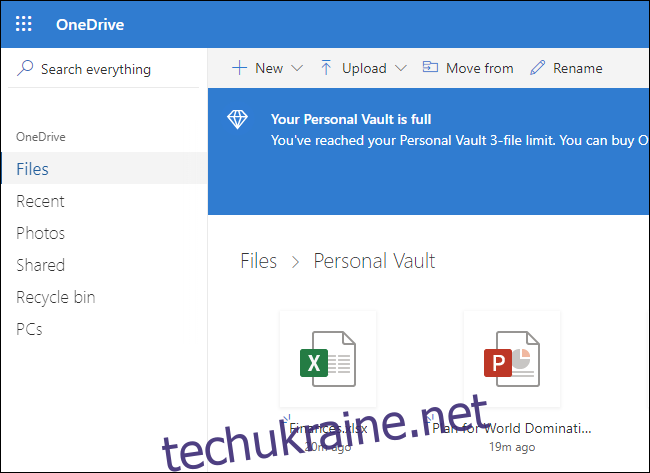
Чи варто використовувати “Персональне сховище” OneDrive?
“Персональне сховище” є корисною функцією, доступною на більшості сучасних платформ, за винятком Mac. Якщо ваші пристрої підтримуються, це безпечніший спосіб зберігання конфіденційних файлів, ніж звичайні папки OneDrive.
Також варто відзначити, що “Персональне сховище” шифрує файли у вашій системі Windows 10. Хоча Microsoft має пропонувати повнодискове шифрування BitLocker для всіх користувачів Windows 10, це вже краще, ніж нічого.
Якщо у вас є сумніви щодо зберігання важливих файлів у OneDrive, можливо, вам слід подумати про альтернативи. Наприклад, зберігання конфіденційних документів та даних для входу на веб-сайти в менеджері паролів може бути надійнішим. Там вони будуть зашифровані за допомогою майстер-пароля.
Документація Microsoft зазначає, що “Персональне сховище” у Windows 10 не захищає назви та хеші файлів у заблокованому стані. Якщо вам потрібен максимальний рівень конфіденційності, слід розглянути інші рішення. Microsoft обіцяє “розширити захист цих атрибутів в майбутніх оновленнях”, але зріліші рішення для шифрування можуть бути більш надійними.
В цілому, “Персональне сховище” є корисною функцією. Більшість хмарних сховищ повинні пропонувати додатковий захист для таких файлів. Шкода, що користувачі без платної підписки Office 365 обмежені трьома файлами.